Feld ''Text der Notizen''
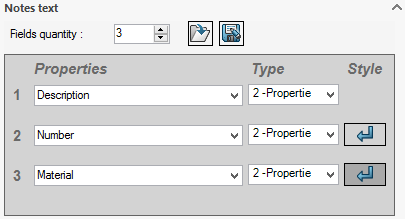
In diesem Feld können Sie die Anzahl der Felder und Eigenschaften festlegen, die in das Bullet eingefügt werden sollen.
- Anzahl der Felder:
In SmartBalloonsWenn Sie ein Feld in eine Sprechblase einfügen, können Sie eine unbegrenzte Anzahl von Feldern in die Sprechblase einfügen.
Für dieses Beispiel werden wir drei Felder einfügen.
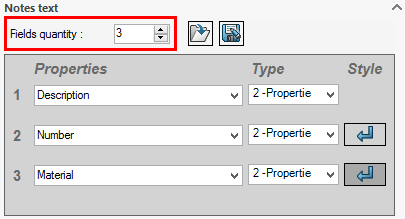
- Eigenschaft(en) und ''Art'' von Eigenschaften:
- Eigenschaft oder den einzufügenden Text festlegen, die Eigenschaft kann manuell oder in der Auswahlliste festgelegt werden.
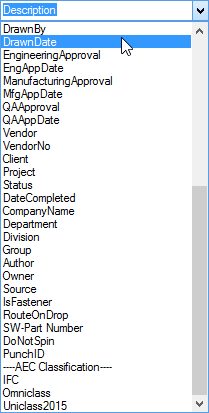
- Für jedes Feld müssen Sie den Typ des abzurufenden Feldes auswählen. Optionen von Blasenbildung.
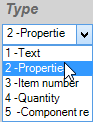 Dieses Feld kann vom Typ:
Dieses Feld kann vom Typ:
- ''Text'' , wird der in das Feld eingegebene Text angezeigt.
- ''Eigenschaften'', nimmt der angezeigte Text den Wert der Eigenschaft an, wenn diese in der ausgewählten Komponente vorhanden ist.
- ''Artikelnummer'', ruft der angezeigte Text die Artikelnummer eines maschinengeschweissten Elements ab.
- ''Menge'', ruft der angezeigte Text die Anzahl der identischen Komponenten ab.
- ''Komponentenreferenz'',
Für dieses Beispiel holen wir in den Feldern:
1 - Der Name der Datei, in der Liste der Eigenschaften.
2 - Manuell die Eigenschaft ''Artikel_Code''.
3 - Manuell die Eigenschaft ''Material''.
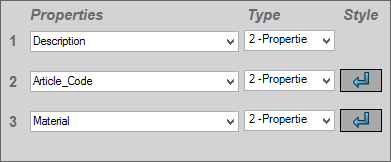
In Bezug auf den Bullet-Stil kann man den Zeilenumbruch zwischen zwei angezeigten Feldern aktivieren oder deaktivieren.
 ermöglichen es, die Eigenschaft unterhalb der vorherigen einzufügen.
ermöglichen es, die Eigenschaft unterhalb der vorherigen einzufügen.
 ermöglicht es, die Eigenschaft nacheinander (ohne Zeilenumbruch) einzufügen.
ermöglicht es, die Eigenschaft nacheinander (ohne Zeilenumbruch) einzufügen.
Ob der Zeilenumbruch aktiviert ist oder nicht, wird durch Anklicken dieses Symbols entschieden.
- Die Eigenschaft ''Artikel_Code'' wird unterhalb der Eigenschaft ''Dateiname'' eingefügt.
- Die Eigenschaft ''Material'' wird unterhalb der Eigenschaft ''Artikel_Code'' eingefügt.
- Einfügen der Blase:
In den Optionendas Feld ''Manuelles Bulleting'' ist markiert, also muss ich die Komponenten auf der Zeichnung auswählen, um die Blase einzufügen.
Hier ist das Bullet für diese Eigenschaftseinstellung:
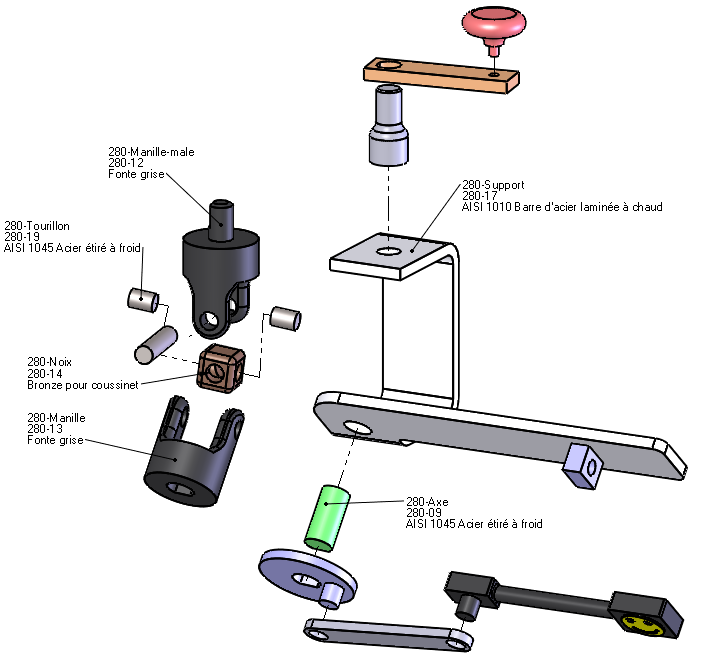
Es ist möglich die Felder zu speichern in einer ''.txt''-Datei, um sie bei einem nächsten Bulletins wiederzuverwenden.
